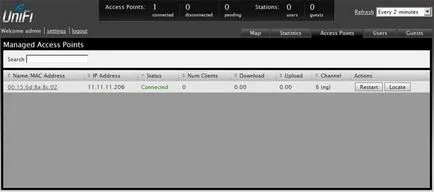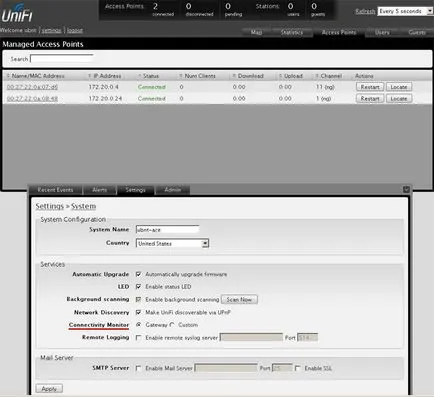Leírás és beállítás Ubiquiti UNIFI kiválasztása hálózati eszközök
A komplexum tartalmaz egy Wi-Fi hozzáférési pontok UNIFI és a vezérlő szoftver, amelyet bármelyik számítógépen telepítve Windows, Mac OS és Linux.
A program vezérlő ingyenes, így a költségek UNIFI rendszer lényegesen alacsonyabb, mint a hardver vezérlők más gyártók. Ez jelentősen csökkenti a költségeit az épület egy vezeték nélküli hálózathoz.
Rendszervezérlő követelmények:
- Microsoft Windows XP, Windows Vista, Windows 7, Windows 8, Mac OS X vagy Linux;
- Java Runtime Environment 1.6 vagy magasabb;
- Web böngésző Mozilla Firefox, Google Chrome, vagy a Microsoft Internet Explorer 8 vagy újabb.
Különleges követelmények a hardver a számítógép nem. Segítségével bármilyen számítógép vagy laptop. Ha a vezérlő fenntartani egy nagy hálózat, kívánatos, hogy egy modern számítógép 2GB RAM vagy több.
Főbb jellemzők UNIFI vezérlő:
Összes UNIFI AP
Wi-Fi hozzáférési pontok UNIFI kell használni az épületben és az utcán (kültéri, minden időjárási).
Belső hozzáférési pont szerelt falra vagy mennyezetre. Külső hozzáférési pontok vannak szerelve a falra vagy oszlopra.
Tápot kap UNIFI hozzáférési pontok távolról, hálózaton keresztül kábellel POE injektor. A csomagban szállítás.
UNIFI A csomag tartalmaz mindent, amire szükség van a telepítéshez:
- Wi-Fi hozzáférési pont UNIFI;
- rögzítése;
- POE Power injektor;
- Telepítő CD a vezérlő.
UNIFI hozzáférési pont beltéri használatra:
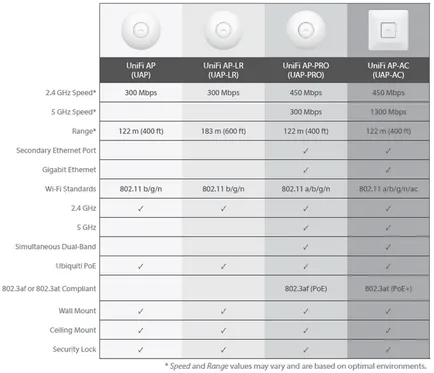
UNIFI AP - legolcsóbb wifi hozzáférési pont 2,4 GHz;
UNIFI AP-LR - erősebb wifi hozzáférési pont 2,4 GHz. Belefér alatt a vastag falak, vagy megszervezni Wi-Fi lefedettség nagy területen.
UNIFI AP-PRO - Dual Band Gigabit Access Point WiFi 2,4 GHz és 5 GHz-en.
UNIFI AP-AC - Nagy sebességű kétsávos hozzáférési pont WiFi 2,4 GHz és 5 GHz-es támogatja az új vezeték nélküli szabvány 802.11ac. Egy eszköz továbbítja az adatokat sebességgel akár 1300 Mbit / s frekvenciával 5 GHz-es, és akár 450 Mbit / s egy 2,4 GHz frekvencián.
Időjárásálló UNIFI hozzáférési pontok:
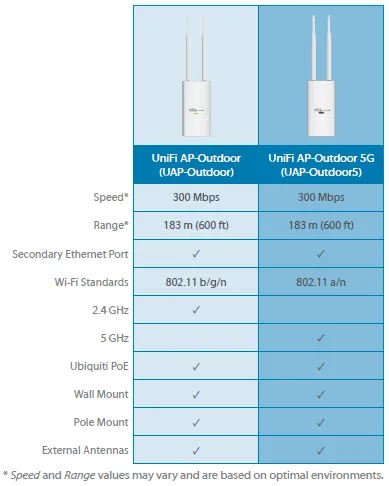
UNIFI AP-Outdoor - időjárásálló wifi hozzáférési pont 2,4 GHz;
UNIFI AP-Outdoor 5G - időjárásálló wifi hozzáférési pont az 5 GHz-es sávban;
A legjobb erősítés külső UNIFI AP külső hozzáférési pontok használhatják erősebb ágazati és körsugárzó antennák AirMax Ubiquiti.
Csatlakoztatása és telepítése UNIFI AP
UNIFI hozzáférési pontok is csatlakozik a POE Injector POE kapcsolatban LAN-kábellel „csavart érpár”. A második LAN terminál a POE injektor számítógéphez csatlakozik, kapcsoló vagy útválasztó.
UNIFI AP-PRO és UNIFI AP-AC támogatja POE tápegység 802.3af szabvány, így lehet hajtott közvetlenül a különleges POE kapcsolók nélkül POE injektor.

Csatlakozó Wi-Fi hozzáférési pontok UNIFI.
Belső hozzáférési pont UNIFI telepíthető a falra, műanyag betéttel kiterjedő csomagot. A lemezt először csavarozva a falra.
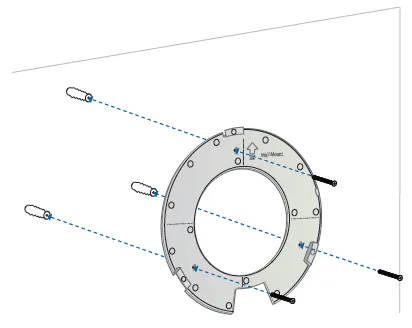
Ezután a lemezt csatlakoztatva a hozzáférési pont a megfelelő bemélyedések.
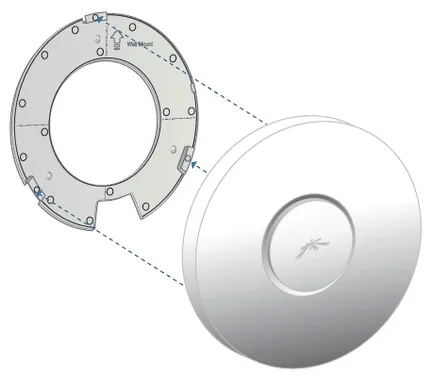
Végén a hozzáférési pont hajtókar, hogy rögzítették a lemezre.
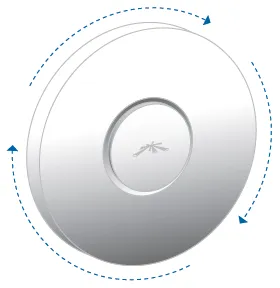
Telepítéséhez UNIFI a mennyezetre (álmennyezet) együtt van egy fémlemez. Fel van szerelve az előlap tetején, és alatta van csavarozva műanyag lemez. Szintén a keret kell, hogy egy lyuk a visszavonását a hálózati kábelt.
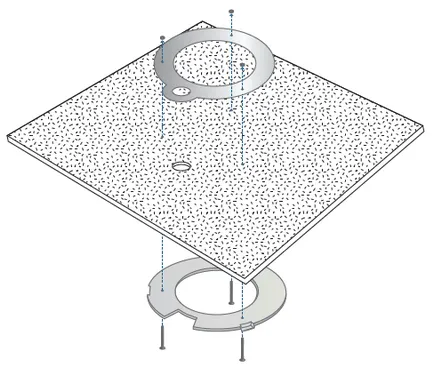
Továbbá, a tápkábel áthalad a furat, UNIFI hozzáférési pont csatlakoztatva van a műanyag lemez és a könyökös rögzítéséhez.
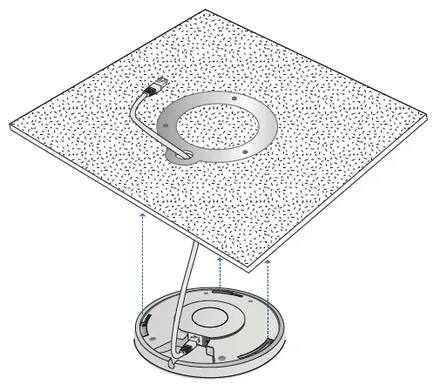
Külső UNIFI Outdoor hozzáférési pontot a falra szerelt egy műanyag rögzítő csomagban. Biztonságossá első csavarozva a falra, és akkor kapcsolódik a hozzáférési ponthoz.

Szintén időjárásálló UNIFI hozzáférési pontokat lehet telepíteni az árboc, egy fémből készült bilincs, a csomagban szállítás.

A vezérlő telepítése UNIFI
Tekintsük a példát beállítás UNIFI vezérlő számítógépen Windows XP operációs rendszer.
Az adatkezelő kell a Java Runtime Environment 1.6 vagy magasabb. Tehát először megyünk java.com oldalon. töltse le és telepítse a Java.
Szintén a böngésző telepíteni kell az Adobe Flash Player. Ez lehet letöltött és telepített saytawww.adobe.com.
Ha a felhasználó nevét a Windows orosz, hozzon létre egy felhasználói angol, jelentkezz be alább, és kövesse a telepítést a felhasználó. Ezt meg kell tenni, mert a vezérlő rossz barátok magyar nevek, és problémák merülhetnek fel a munkáját.
Most megy a telepítés a vezérlő. A vezérlő jobb, ha nem telepíti a lemez jött UNIFI, és töltse le a legújabb verziót a gyártó honlapján. Ehhez menj a www.ubnt.com honlapján a letöltések. Ezután kövesse az alábbi lépéseket:
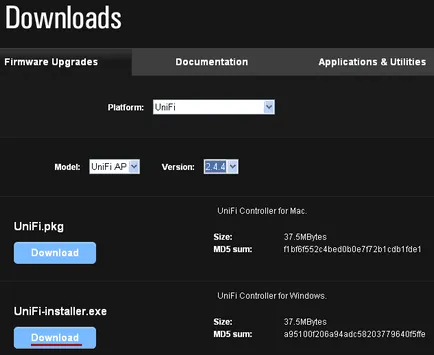
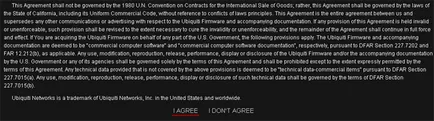
- Platform válassza UNIFI;
- Modell - UNIFI AP;
- Verzió Jelölje ki a legújabb verzióját a vezérlő;
- Kattintson a Letöltés gombra az operációs rendszert.
- A következő ablakban görgessen a lap, kattintson az Elfogadom, hogy megállapodást kötött a felhasználási feltételek az adatkezelő, és mentse a telepítő fájlt a számítógépre;
- Indítsa el a letöltött fájlt, és telepíti a vezérlőt.
Telepítése után, és fut a vezérlő ablak jelenik meg, amelyben meg kell kattintani indítása egy böngésző kezelése Wireless Network, hogy továbbra is a vezérlő.
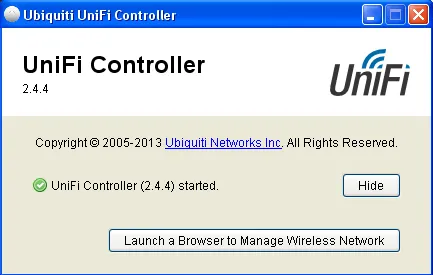
Megnyílik a böngésző beállításához. A böngészőben a vezérlő fogadja el a tanúsítványt, és folytassa a konfigurációt.
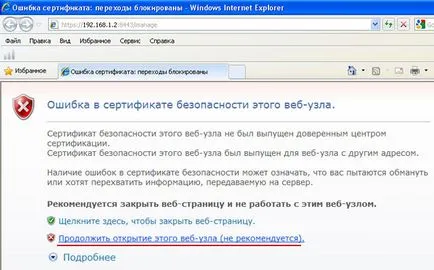
Válassza felület nyelvét, és az országot. Abban a pillanatban, sajnos csak támogatja az angol felületen. Kattintson a Tovább gombra.
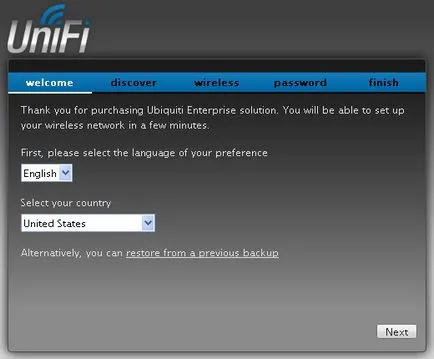
UNIFI hozzáférési pontok még mindig nem csatlakozik a hálózathoz, így a következő ablakban kattintson a Tovább gombra.
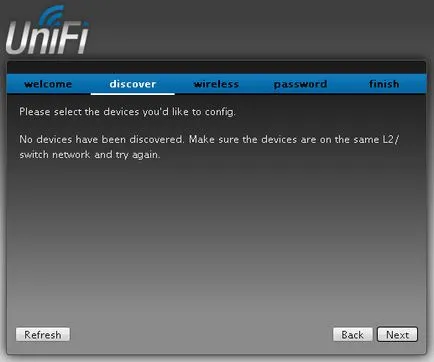
Állítsa be a Wi-Fi hálózati beállítások:
- Biztonságos SSID - a név a hozzáférési pont, amely az ügyfelek csatlakozni fog;
- Biztonsági kulcs - jelszó csatlakozni a hozzáférési ponthoz;
- Engedélyezze Guest Access - engedélyezése vendégként;
- Guest SSID - a neve egy virtuális hozzáférési pontot, melyhez csatlakozik a vendégek.
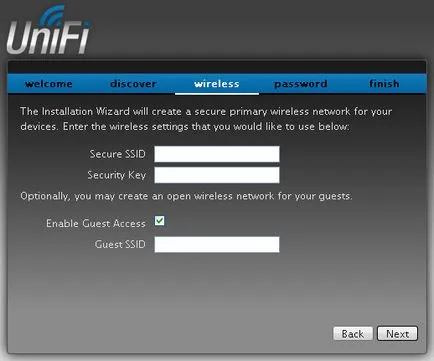
Miután belépett a sajtó gombra.
A következő ablakban adja meg a nevét a rendszergazda Admin neve. jelszó Jelszó és erősítse meg a jelszót poleConfirm. A Tovább gombra.
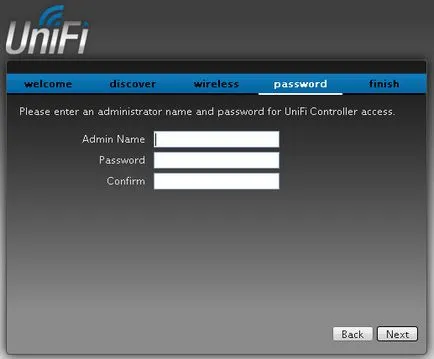
A végén azt jelzi a neve a vezeték nélküli hálózat, és a rendszergazda nevét. Kattintson a Befejezés gombra.
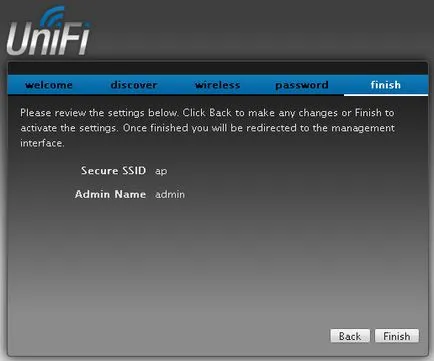
A következő ablakban adja meg a rendszergazda nevét és jelszavát Admin Jelszó. amelyek korábban jeleztük.
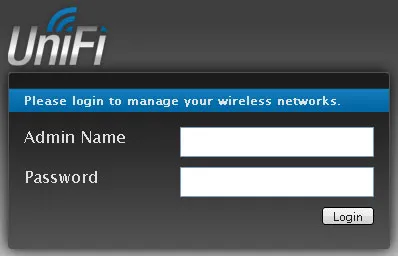
Ezt követően kapsz egy webes felületen vezérlő, amely beállítja a rendszer UNIFI. Az Internet Explorer böngésző lehetővé kell tenni, hogy Java.
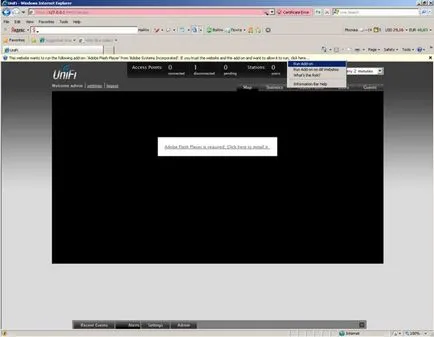
Csatlakozó UNIFI hozzáférési pontok a vezérlő ugyanazon az alhálózaton
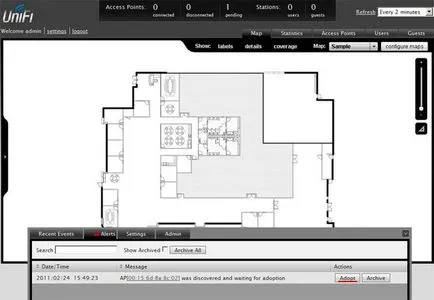
Ha a hozzáférési pont úgy definiáljuk, mint kezelni a másik, így szokott csatlakozni egy másik vezérlő. Ebben az esetben meg kell UNIFI visszaáll a gyári beállításokra. Nyomja meg a Reset gombot UNIFI csomagot amíg villog mutató. Miután ezen a ponton visszaállítják a gyári beállításokat, és lehet csatlakoztatni a vezérlőhöz.
Amikor először csatlakoztatja a hozzáférési pont le lesz kétszer a vezérlőt telepíteni a szoftvert és a konfigurációt. UNIFI pálya állapota pont lehet a hozzáférési pontok fülre.
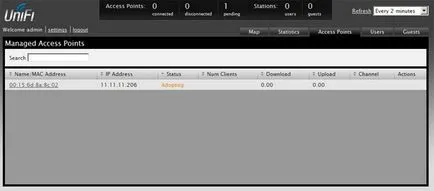
Ha a vezérlő beállításokat automatikusan frissíti a firmware-t, és a UNIFI rámutat azt állapítja meg, hogy az a pont kell frissíteni, míg a csatlakozási pont lesz kb 3 perc. Tehát légy türelmes. A stolbtseStatus ebben az esetben ez jelzi az állam a frissítése.
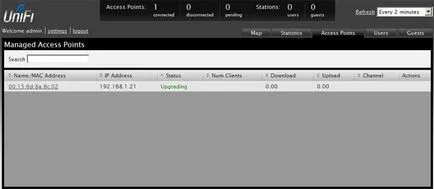
Amikor UNIFI csatlakozik az adatkezelő az Állapot oszlop jelzi az állapotát Connected.